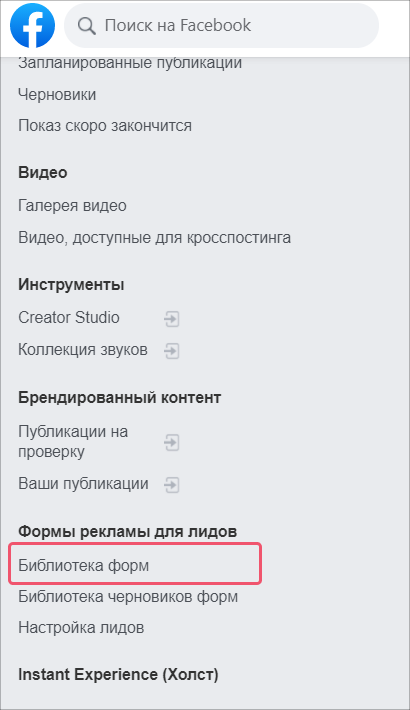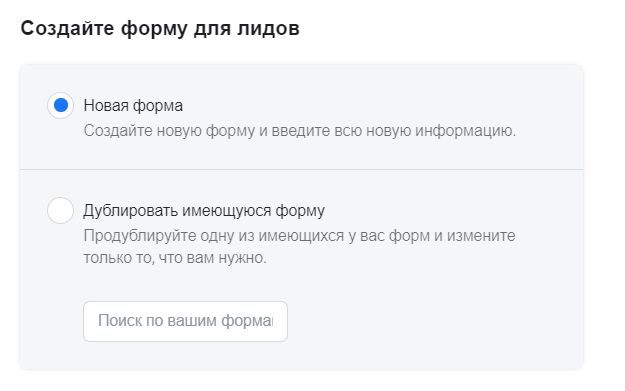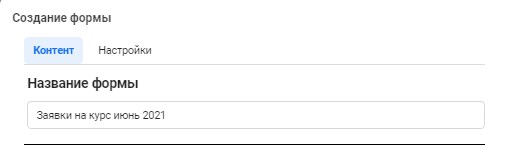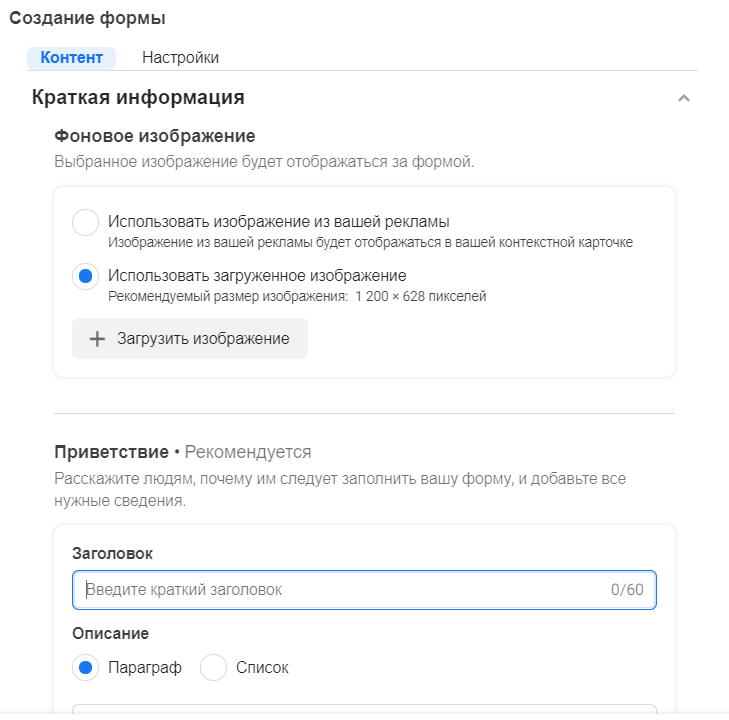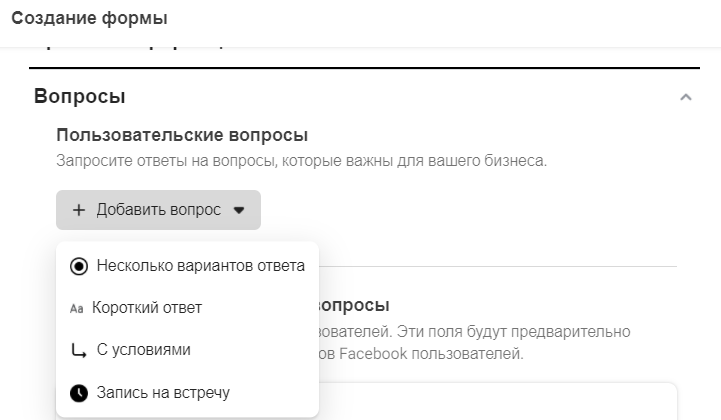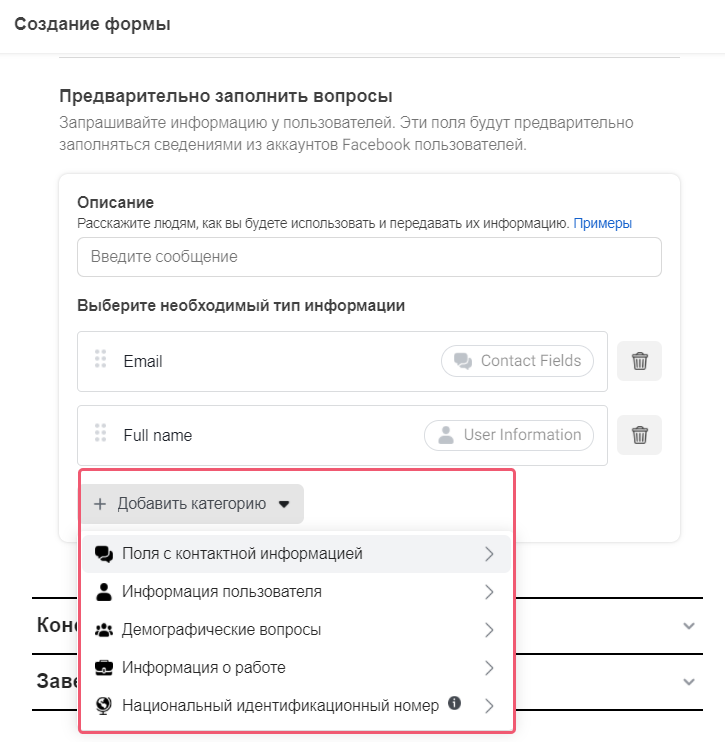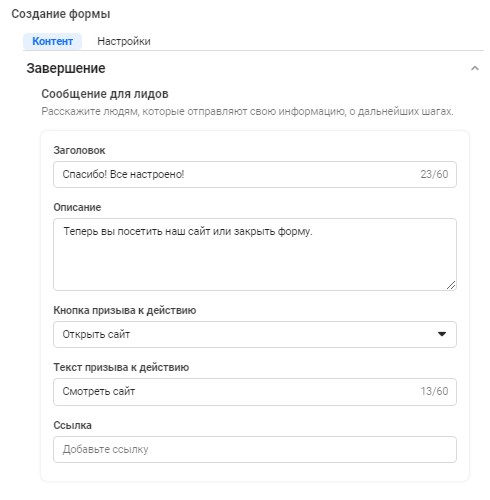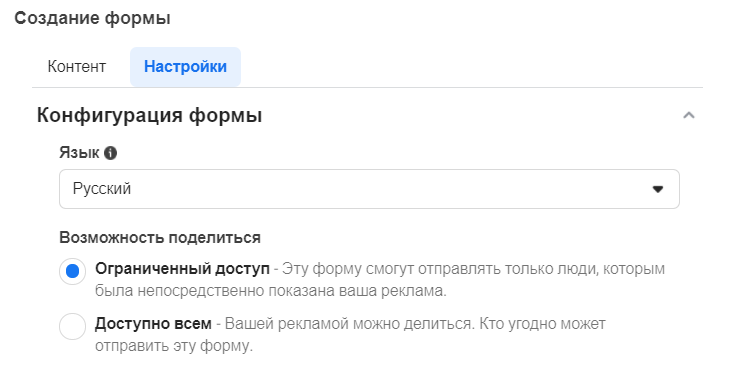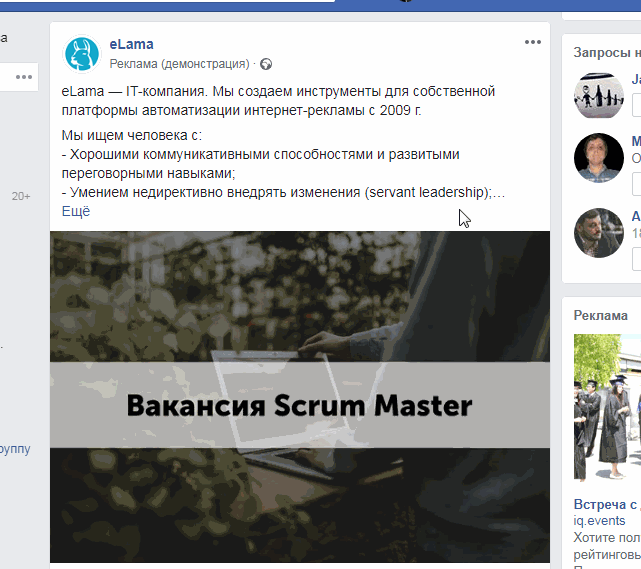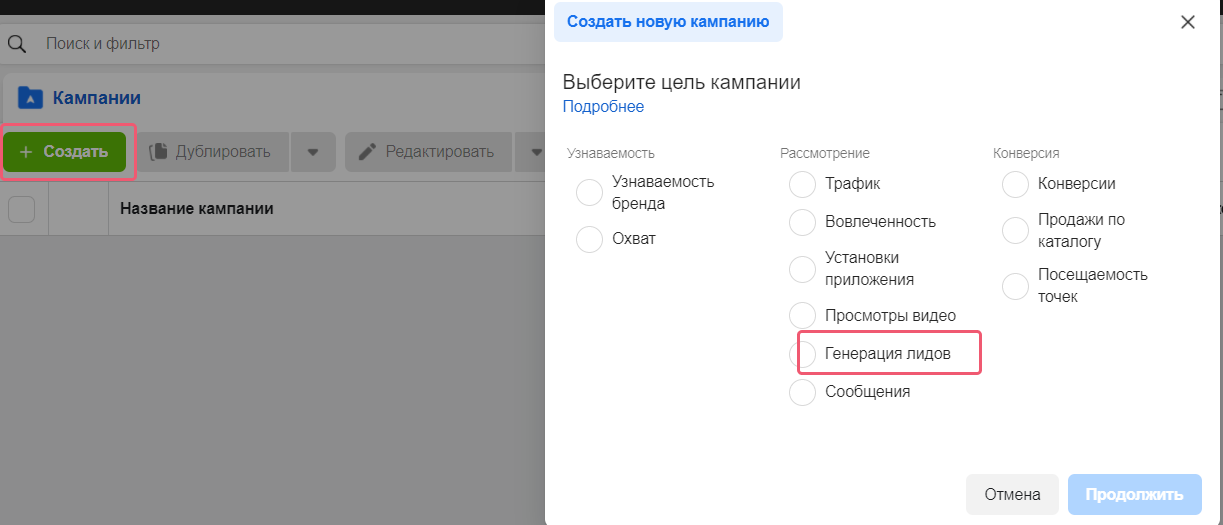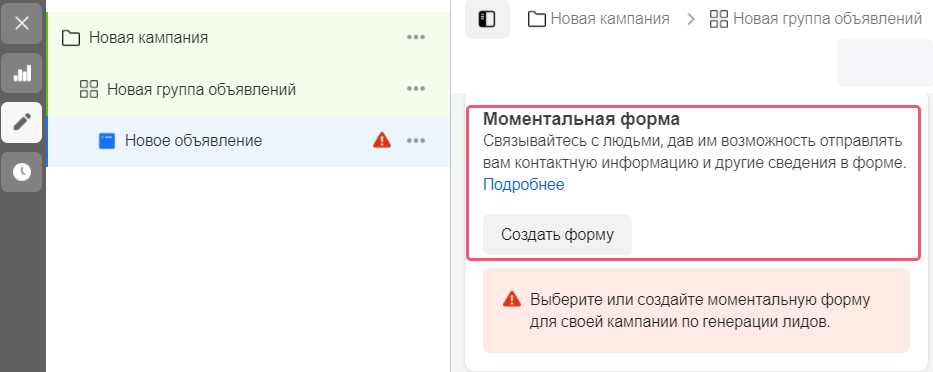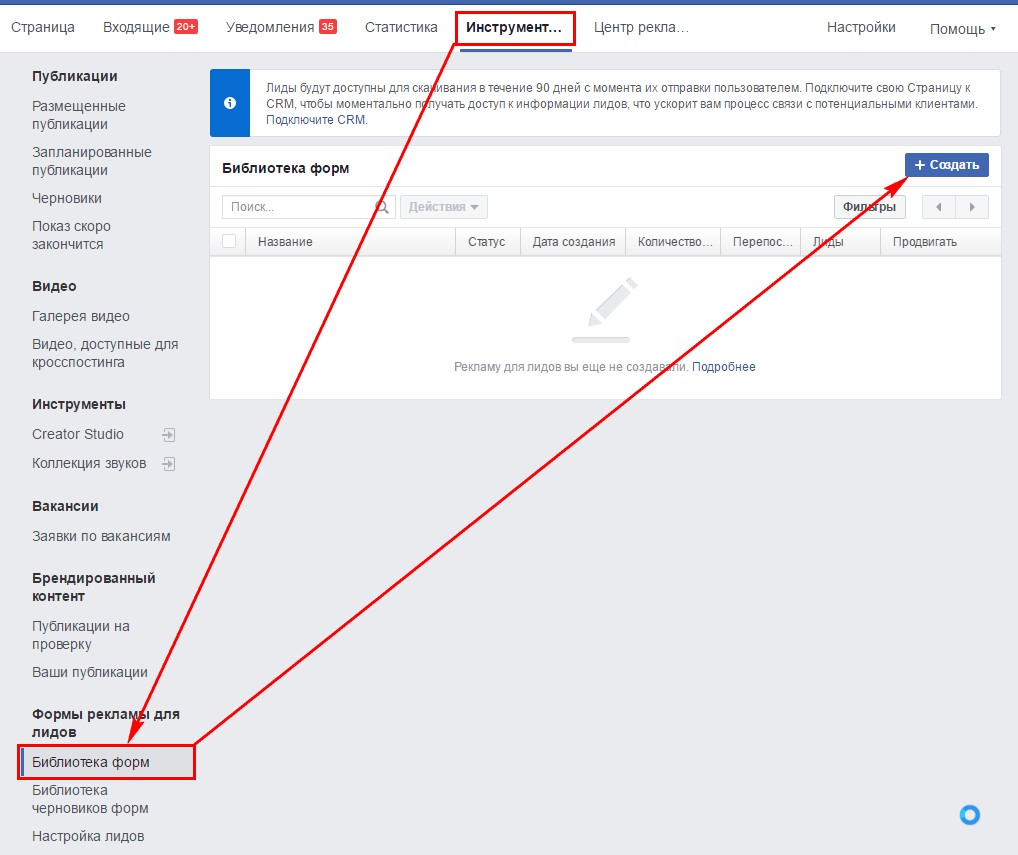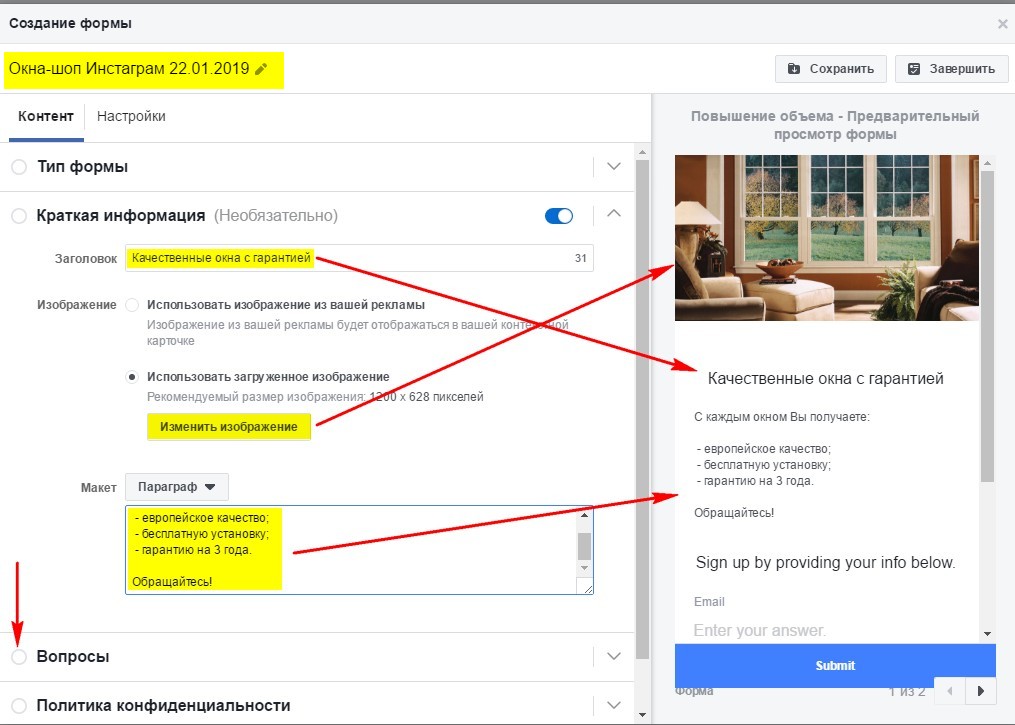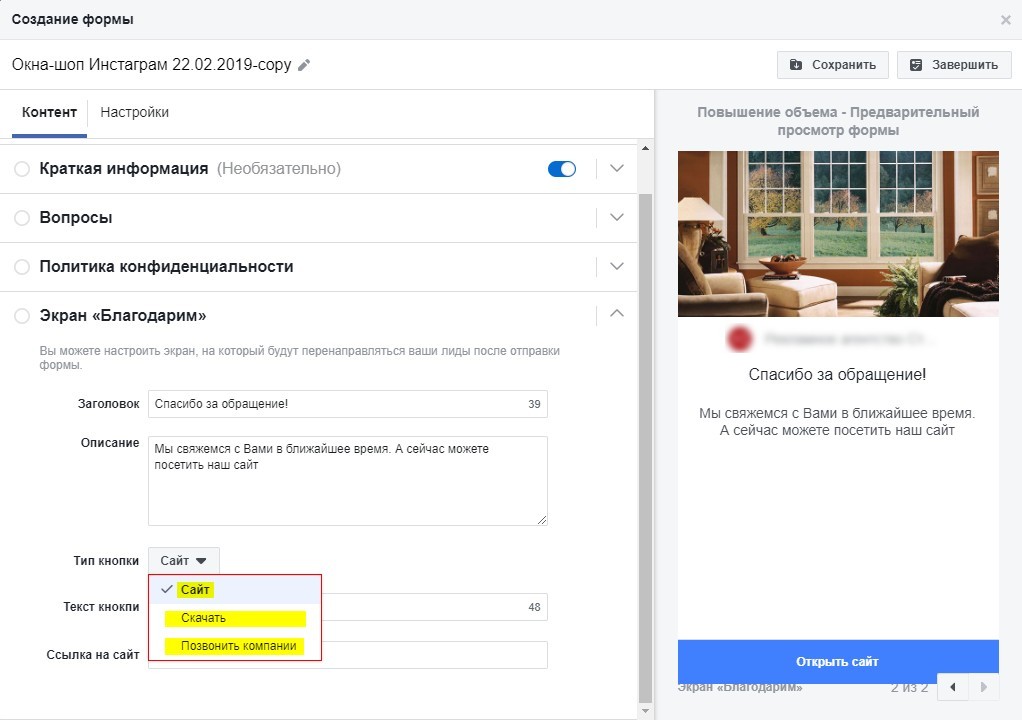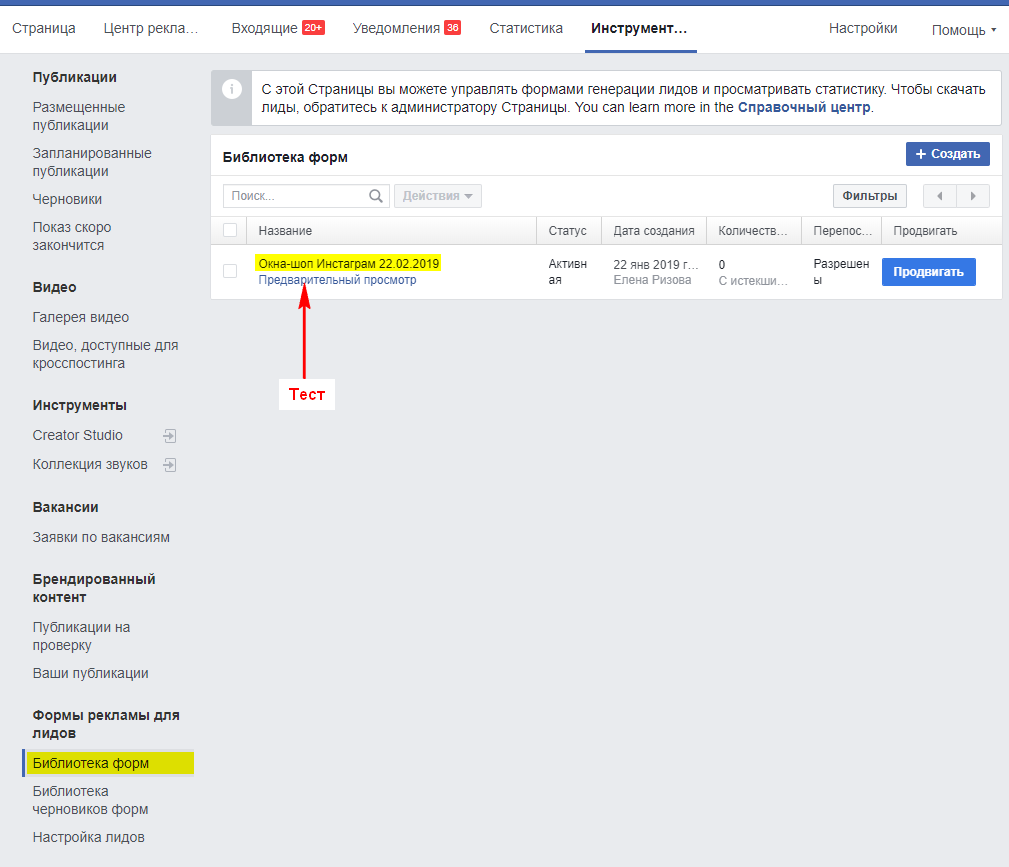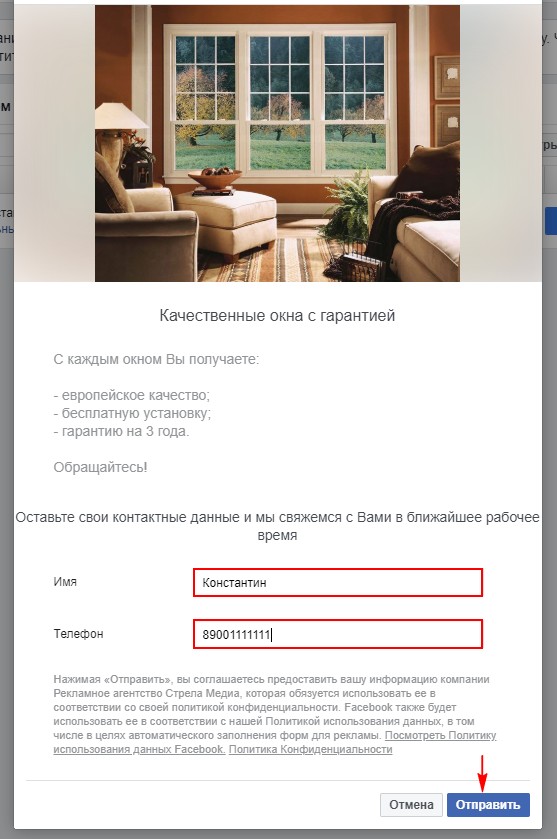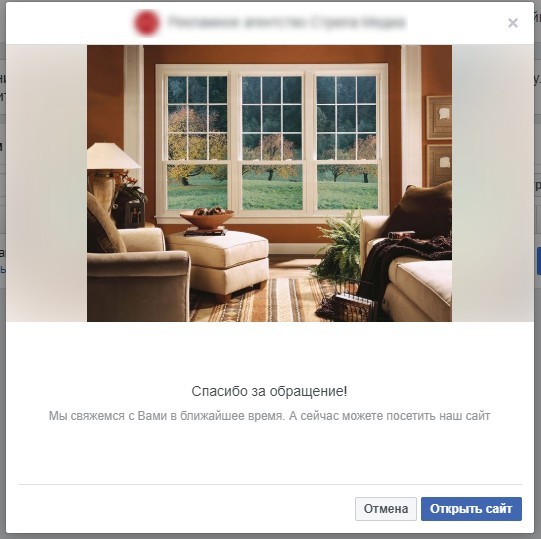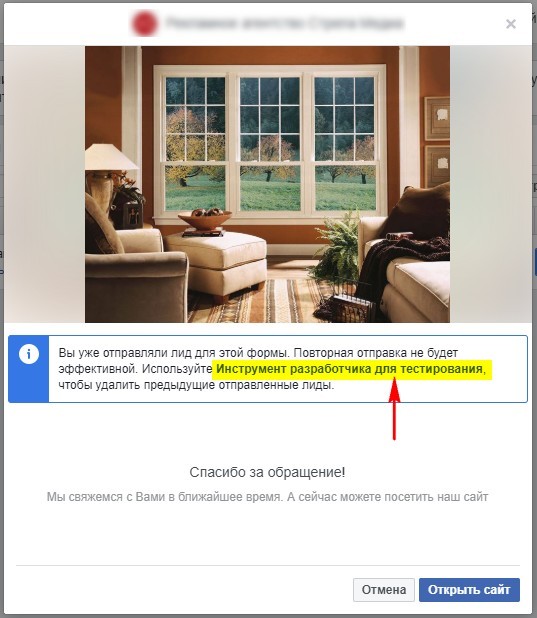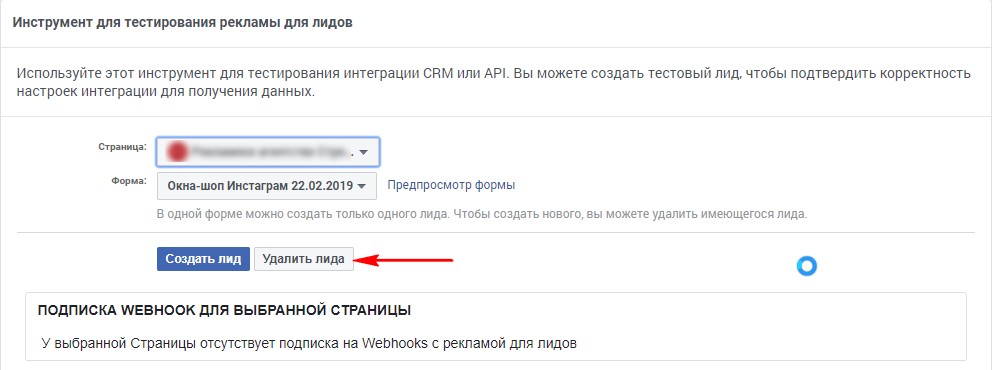как проверить лид форму facebook
Как настроить и использовать лидформы Facebook
Представитель SMM-агенства «Иваныч» о том, как собрать контактные данные клиентов без лендинга.
Лидформы успешно справляются с основной задачей лендинга — собрать как можно больше лидов, то есть контактных данных клиентов, которые заинтересовались товаром или предлагаемой услугой.
Обычно лидформы работают так: клиент изучает предложение, а потом раздумывает, оставлять ли ему данные, нужно ли ему то, что предлагают. Часто срабатывает лень и нежелание принимать решение прямо сейчас, и клиент уходит со странички, так и не оставив своего номера. Это для компании, конечно, невыгодно.
С помощью рекламы в Facebook можно обойти этот проигрышный механизм принятия решения: можно сыграть на любопытстве и сначала попросить данные, а потом уже предоставить информацию. В этом случае у компании появляется шанс связаться с клиентом и выяснить, что же было не так с предложением.
Но самое приятное, что для запуска не нужно ждать, пока будет готов лендинг. Настройка проста, и вы вполне справитесь самостоятельно.
Итак, в этот раз мы расскажем:
Генерация лидов проводится с помощью рекламной кампания в Facebook, в ходе которой потребители должны заполнить форму со своими контактными данными.
Кампания с целью генерации лидов в ленте выглядит как обычная реклама, но если нажать на кнопку «Подробнее», перед пользователем появится форма для отправки его контактных данных. Только после заполнения формы пользователь получит дальнейшую информацию.
После заполнения такой формы кампания генерации лидов выполнила основную задачу лендинга — данные получены. Дальше пользователя можно вести куда угодно: хоть на сайт, хоть на бизнес-страницу Facebook, где вы предоставляете подробную информацию об услуге.
Для настройки генерации лидов нужно перейти в рекламный кабинет и в целях рекламной компании выбрать пункт «Генерация лидов».
В открывшемся окне нужно выбрать страницу для продвижения и согласиться с условиями Facebook.
Появляется следующее окно, в котором нужно согласиться с условиями.
Дальше идут стандартные настройки для объявлений: пол, возраст, геопозиция, интересы. В Facebook они идут по очереди, так что не волнуйтесь, вы ничего не пропустите.
Далее нужно создать новую форму.
Нужно написать название и язык формы. После переходите во вкладку «Материалы» и заполняйте поля «Заголовок», «Параграф» и «Изображение» — это то, что увидит пользователь Facebook в рекламном объявлении.
Во вкладке «Вопросы» нужно выбрать, какие данные запросить у пользователя. Параметров много, поэтому выбирайте основные, чтобы пользователь заполнял форму не слишком долго.
Если запрашивать телефонный номер, то эти данные подтягиваются автоматически в лидформу напрямую из Facebook.
Следующая вкладка, обязательная для заполнения, — «Политика конфиденциальности». В ней ставится ссылка на сайт или на политику конфиденциальности. Без этого Facebook не пропустит рекламное объявление.
Экран «Благодарим» появляется после того, как пользователь отправил свои данные. Поэтому на этой вкладке пишем тот текст, который хотим ему показать. Например, «Ваши данные отправлены менеджеру компании. С вами свяжутся в ближайшее время» или «Нажмите «Далее», чтобы посетить сайт компании».
Минусы обусловлены тем, что пользователь оставляет свои данные, не видя информации о том, что конкретно ему предлагают. Но если он не поленился написать свой номер телефона, то с ним можно работать. Дальше все зависит от того, насколько ваш отдел продаж знает свое дело и сможет обработать лид.
Чтобы качество заявок было выше, нужно добавить в форму свой тематический вопрос. У пользователя есть несколько вариантов ответа:
Чтобы повысить качество лида, можно запросить номер телефона через индивидуальный вопрос. Часто номер мобильного, который зарегистрирован в Facebook, бывает не правильным или устаревшим. Так мы получаем корректные данные, к тому же, если все поля заполняются автоматически, заявка может уйти по ошибке — человек просто не знал, как выйти с экрана, и нажал куда придется.
Чтобы посмотреть результаты, нужно зайти на бизнес-страницу Facebook в раздел «Инструменты для публикаций». Он находится сверху, рядом со статистикой. Дальше в столбце в левой части экрана нужно выбрать пункт «Библиотека форм».
В разделе «Библиотеке форм» находятся названия лидформ и кнопка «Скачать». Она позволяет скачать вручную лиды. В скачанном списке будут отображаться контактные данные пользователя и информация о том, откуда он пришел — с какого объявления и из какой группы.
Интеграция с CRM происходит через сервис, встроенный в Facebook. Достаточно сделать несколько кликов, и ваши лиды автоматически подгрузятся в вашу систему управления.
Напоследок оставили самое вкусное. Вот несколько примеров успешных лидформ. Смотрите, перенимайте опыт, пользуйтесь.
Как настроить кампанию с лид-формой в Facebook Ads
Форма лидогенерации в Facebook Ads помогает собирать контакты потенциальных клиентов — заявки на покупку, регистрации на мероприятия, подписки на email-рассылку и так далее. Лид-форма (Lead Ads) — рекламное объявление в ленте Facebook и Instagram, которое содержит поля для заполнения. Создание формы не займет много времени. Чтобы в этом убедиться, посмотрите инструкцию ниже.
Преимущества формы генерации лидов:
Как создать лид-форму на Facebook
Сделать это можно в Ads Manager или на бизнес-странице. Разберем оба способа.
Способ 1: создание на бизнес-странице Facebook
В меню бизнес-страницы выберите пункт «Инструменты для публикации».
В колонке слева найдите блок «Формы рекламы для лидов» и выберите «Библиотека форм».
Facebook перенаправит вас в специальный раздел «Моментальные формы» в Facebook Business Suite. В нем можно управлять лид-формами Facebook и Instagram в одном месте: скачивать лиды, следить за уведомлениями и создавать публикации независимо от аккаунта.
Нажмите кнопку «Создать форму».
В открывшемся окне выберите «Новую форму».
Назовите лид-форму. Название видите только вы, но важно, чтобы оно было простым и понятным. Это поможет в дальнейшем ориентироваться внутри рекламной кампании.
Определите тип формы:
Раздел с краткой информацией необязательно заполнять, но он поможет пользователю больше узнать о вашей компании или проекте. В заголовке укажите суть рекламного предложения.
В описании выберите способ отображения формы — в виде списка или параграфа. Это обязательное поле, в котором нужно ввести описание вашего товара, услуги или предложения. Старайтесь, чтобы по описанию было понятно, чего именно вы хотите от пользователей.
В разделе «Вопросы» вы определяете, какие данные будете собирать.
«Пользовательские вопросы» помогают получить ценную для вашего бизнеса информацию о потенциальных клиентах.
Затем создайте поля с типом нужных вам данных — именем, почтой или, например, телефоном. Не переборщите с количеством полей и помните, что каждое дополнительное поле снижает конверсию.
Следующий раздел — «Конфиденциальность». Его нельзя пропустить. Вы собираете персональные данные пользователей во время рекламной кампании с лид-формой, поэтому без ссылки на политику конфиденциальности запустить ее не получится.
На завершающем этапе добавьте заголовок, описание, призывы к действию и кнопку для большей вовлеченности пользователя. Не относитесь к этому шагу формально — продуманные фразы помогут потенциальному клиенту лучше запомнить вашу рекламу.
Теперь контент для лид-формы готов, можно перейти к настройкам. Укажите нужный язык и разрешите или запретите репост вашей лид-формы.
Разделы «Названия полей» и «Параметры отслеживания» заполнять необязательно — эти настройки актуальны, если вы работаете с API Facebook.
Если вы заполнили все нужные разделы, завершите настройку лид-формы. Готовую версию формы на всех 4 этапах взаимодействия с пользователем можно увидеть на предпросмотре справа от блока настроек. Убедитесь, что форма лидогенереации выглядит так, как нужно, и нажимайте кнопку «Опубликовать».
Если вы планируете редактировать лид-форму, выбирайте «Сохранить черновик». После публикации вносить изменения уже нельзя.
Вот как может выглядеть реклама для лидов в Facebook:
Способ 2: создание и настройка лид-формы в Facebook Ads Manager
На уровне кампании с помощью зеленой кнопки «Создать» выберите цель «Генерация лидов», назовите кампанию и переходите далее по кнопке «Продолжить».
Следующие этапы аналогичны настройке любой рекламной кампании в Facebook Ads. Подробнее мы рассказываем в наших пошаговых инструкциях о запуске рекламы для Facebook и Instagram.
На шаге создания объявления появится раздел «Моментальная форма» с кнопкой «Создать форму».
Затем вы попадете в настройки лид-формы, аналогичные тем, что указаны в первом способе — через бизнес-страницу Facebook.
Куда приходят заявки с лид-формы и можно ли их скачать
Чтобы хранить и обрабатывать лиды, их можно интегрировать в вашу CRM-систему.
Данные о лидах также можно экспортировать в CSV- или XLS-форматах из Ads Manager или бизнес-страницы Facebook. Обратите внимание, что данные о лидах хранятся на Facebook 90 дней, после чего их нельзя скачать.
1. В меню бизнес-страницы перейдите в «Инструменты для публикации» — «Библиотека форм», а затем укажите лид-форму, данные которой нужно скачать, и нажмите кнопку «Скачать».
Можно выгрузить новые лиды, полученные с момента последнего скачивания, или указать диапазон нужных дат. Появится экран с названием формы и количеством лидов, после чего нужно выбрать формат — CSV или XLS.
2. В Ads Manager перейдите во вкладку «Объявления», выберите нужное объявление. Затем в столбце «Результаты» нажмите «Лиды на Facebook» и выберите из вариантов: «Использовать центр лидов» (подходит, если не используете CRM), «Скачать новые лиды», «Скачать по диапазону дат». Появится экран с названием формы и количеством лидов, после чего нужно выбрать формат — CSV или XLS.
Лид-формы помогают недорого и быстро собрать заявки или контакты целевой аудитории. Этот формат особенно подходит тем, у кого пока нет сайта или раскрученных групп и профилей. Мы рекомендуем тестировать формы лидогенерации и сравнивать с другими форматами рекламы Facebook и Instagram на личном опыте конкретного бизнеса или проекта.
Тестирование и устранение неполадок
С помощью этого API можно создавать и удалять тестовые лиды.
Использование инструмента тестирования
С помощью этого инструмента можно создавать тестовые лиды для своих форм и удалять их. Обратите внимание: инструмент нельзя использовать в режиме разработчика.
Для одной формы можно создать только один тестовый лид. Чтобы создать новый лид, понадобится удалить существующий.
Отладка интеграции обновлений в режиме реального времени
С помощью этого инструмента можно проверить успешность интеграции с функцией Facebook Webhooks. Ниже приводятся инструкции по работе с этим инструментом.
С помощью этого инструмента создаются органические лиды, которые не связаны с рекламой. Для каждой формы можно создать только один лид. Поэтому, чтобы создать новый лид для той же формы, нужно сначала удалить существующий. Для этого нажмите кнопку Удалить лид.

Видеокурс
Посмотрите видео, в котором демонстрируется работа с инструментом отладки обновлений в режиме реального времени.
Тестирование лидов
После настройки Webhooks для приложения можно протестировать лиды, нажав кнопку «Тест». Ее можно найти на панели Webhooks для приложения.
Создание тестовых лидов
Для успешного выполнения этого запроса должны соблюдаться следующие условия:
Чтобы настроить контент тестового лида, передайте следующие параметры:
В результате приведенных выше вызовов создаются фиктивные лиды, которые не связаны с рекламой.
Получение тестовых лидов
Удаление тестовых лидов
Если вы тестируете интеграцию и хотите удалить лид, чтобы отправить его повторно, выполните следующий вызов API:
Как добавить и протестировать форму лидов для Фейсбука и Инстаграма
Реклама в Фейсбуке и Инстаграме давно стала значимой и неотъемлемой частью мировой онлайн рекламы. Рассмотрим — как создать форму для лидов с Фейсбука и Инстаграма.
Лид (lead) — это обращение потенциального клиента. Звонок в офис, заявка на сайте, письмо — всё это виды лидов. В рекламном сервисе Фейсбук есть такой вид рекламы — Facebook Leads — это обращение из социальных сетей Facebook и Instagram. Т.к. Инстаграм входит в рекл.сервис Фейсбука, то и реклама для Инстаграма тоже настраивается в кабинете сервиса Фейсбук.
Во-первых, любая реклама должна быть привязана к странице на Фейсбуке или аккаунту Инстаграм, и это должен быть не личный аккаунт, а сообщество, бизнес-страница. На мой взгляд это не совсем логично, но так уж сделано. На странице нужно иметь права администратора.
Создаём форму лидов для Фейсбука и Инстаграма
Заходим в раздел «Инструменты» — «Библиотека форм». Здесь находятся созданные нами формы. Создаём новую форму.
Здесь мы можем выбрать: новая форма или копия уже созданной ранее. Ещё один неудобный момент в том, что форму нельзя редактировать. Её можно только создать, дублировать и удалить. Поэтому, если Вы хотите внести в работающую форму небольшую корректировку (например, изменить номер телефона), можно просто скопировать работающую со всеми настройками и изменить номер там.
Но сейчас мы создаём новую форму.
Далее настраиваем первый экран формы — этот экран пользователь увидит когда кликнет по рекламе. Сразу можно переименовать форму в верхнем поле.
Тип формы — я обычно беру «Повышение объёма» — 2-3 простых поля.
Краткая информация — Здесь можно расписать все плюсы продукта или услуг и поставить картинку.
Вопросы — самая важная часть формы. Можно выбрать уже готовые вопросы, но мы для нашего примера выберем «Пользовательские вопросы». Дело в том, что при выборе готовых вопросов у пользователя обычно происходит автозаполнение и он не всегда проверяет что там заполнилось. В этом случае мы можем получить лиды с нерабочими телефонами и email. Лучше создать свои поля, которые пользователь заполнит сам. Я выбрал «Имя» и «Телефон».
Политика конфиденциальности — обязательное поле и ссылка должна быть рабочей. В зависимости от вида рекламируемых товаров или услуг можно добавлять свои предупреждения.
Экран «Благодарим» — не обязательный, но очень полезный инструмент. После того, как пользователь отправил заявку, он может сразу Вам позвонить, загрузить файл или перейти на сайт. В ссылку можно также вставить метку для фильтрации посетителей сайта именно с этой формы, что очень полезно для тестирования.
После этого пользователь закрывает форму, но наша настройка ещё не закончилась — переходим в «Настройки» на верхней вкладке.
Конфигурация формы — выбираем язык и возможность репоста. Я обычно разрешаю — возможность получить дополнительных клиентов бесплатно.
ID полей — здесь нужно задать произвольные ID (идентификаторы) наших созданных полей — при настройке парсинга лидов они нам будут нужны.
Параметры отслеживания — нужны для настройки API лидов при пробросе в CRM. Нам это сейчас не нужно — пропускаем и нажимаем «Завершить».
Тестирование. Как получить тестовый лид в Фейсбуке или Инстаграме
Теперь можно обновить страницу «Инструменты» — «Библиотека форм» в Фейсбуке и нам предстанет наша созданная форма. Для отправки тестового лида кликаем «Предварительный просмотр».
Заполняем поля и отправляем, после чего видим экран «благодарим».
Лид отправлен.
Те из Вас, кто настраивает парсинг лидов Фейсбук и Инстаграм, переходят на следующий шаг — сюда.
Удаление тестового лида из Фейсбука
Кстати, если Вы попробуете отправить лид ещё раз, то увидите, что это сделать невозможно — для этого нужно удалить предыдущий тестовый лид. Очередная неудобность от Фейсбук.
Переходим по ссылке «Инструмент разработчика для тестирования», выбираем свою страницу, на которой настроены лиды, выбираем форму и удаляем лид.
Создавать лиды и удалять их можно бесконечно.
Также читайте:
Главный редактор и автор статей онлайн-журнала «PR, SW & Marketing».
Елена занимается профессиональным копирайтингом с 2015 года в таких отраслях, как: програмное обеспечение. онлайн-сервисы, компьютерное железо, маркетинг, косметология, медицина и психология.
Получение лидов
Получить лиды можно с помощью Webhooks или путем массового чтения.
Прежде чем начать
Для считывания всех данных лидов и данных на уровне объявления вам понадобятся:
Примечание. Если администраторы Страницы ещё не настраивали лиды и не предоставляли разрешения в Leads Access Manager, это значит, что разрешение на доступ к лидам есть у ВСЕХ администраторов Страницы. Если разрешение на доступ к лидам настроили администраторы компании, его наличие у обычного администратора Страницы будет зависеть от этой настройки.
Начиная с версии 9.0 получение лидов для приложения в режиме разработки не поддерживается. Для тестирования пользователи приложения в режиме разработки могут работать с лидами, предоставленными другим пользователем, имеющим роль в этом приложении. См. статью о ролях в приложении. У приложений в рабочем режиме по-прежнему будет доступ ко всем лидам.
Ограничения числа обращений
Ограничение числа обращений вычисляется по следующей формуле: 200 × 24 × количество лидов, созданных для Страницы Facebook за последние 30 дней. Если количество вызовов за 24 часа превысит это число, запросы будут возвращать ошибку.
Фильтрация по диапазону дат
Отправьте запрос GET к конечной точке /ads/lead_gen/export_csv/ (даты должны быть представлены в формате меток времени POSIX или UNIX ):
В случае успеха приложение получит следующий ответ:
< "created_time": "2015-02-28T08:49:14+0000", "id": " ", "ad_id": "", "form_id": "
Чтение лидов для формы:
Поле operator имеет одно из следующих значений:
Отфильтровывает значения меньше, чем метка времени.
Отфильтровывает значения больше, чем метка времени.
Отфильтровывает значения больше, чем метка времени, или равные ей.
Токенизация
Если форма содержит ID настроенных полей, будут возвращаться указанные поля и значения.